Cara menginstal jenkins di centos 8

- 4871
- 1352
- Hector Kuhic
Sebelumnya selama pengembangan perangkat lunak, pengembang akan mengirimkan kode mereka ke repositori kode seperti github atau lab git biasanya, kode sumber akan penuh dengan bug dan kesalahan. Untuk membuatnya lebih buruk, pengembang harus menunggu sampai seluruh kode sumber dibangun & diuji untuk memeriksa kesalahan. Ini membosankan, memakan waktu dan membuat frustrasi. Tidak ada peningkatan kode yang berulang, dan secara keseluruhan, proses pengiriman perangkat lunaknya lambat. Lalu datang Jenkins.
Jenkins adalah alat integrasi kontinu gratis dan opensource yang ditulis Jawa yang memungkinkan pengembang untuk terus mengembangkan, menguji dan menggunakan kode dengan cara yang sederhana dan efektif. Ini mengotomatiskan tugas sehingga menghemat waktu dan menghilangkan bagian yang membuat stres dari proses pengembangan perangkat lunak.
Di artikel ini, kami menunjukkan bagaimana Anda dapat menginstal Jenkins pada Centos 8 Linux.
Langkah 1: Pasang Java di Centos 8
Untuk Jenkins Untuk berfungsi, Anda perlu menginstal keduanya Java JRE 8 atau Java 11. Dalam contoh di bawah ini, kami memutuskan untuk mengikuti pemasangan Java 11. Oleh karena itu, untuk menginstal Java 11, Jalankan perintah.
# DNF Instal Java-11-Openjdk-Devel
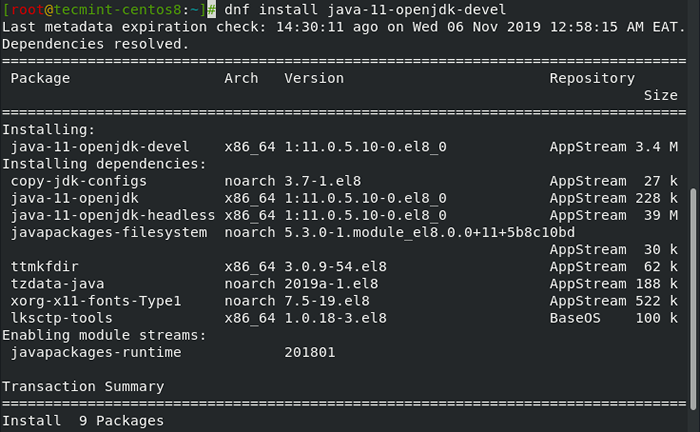 Instal Java di Centos 8
Instal Java di Centos 8 Untuk memverifikasi pemasangan Java 11, Jalankan perintah.
# java --version
 Periksa versi java
Periksa versi java Output mengkonfirmasi itu Java 11 telah berhasil diinstal.
Langkah 2: Tambahkan Repositori Jenkins di Centos 8
Sejak Jenkins tidak tersedia di Centos 8 repositori, oleh karena itu kami akan menambahkan Repositori Jenkins secara manual ke sistem.
Mulailah dengan menambahkan Key Jenkins seperti yang ditunjukkan.
# RPM -Import https: // pkg.Jenkins.io/redhat-stabil/jenkins.io.kunci
Sekarang tambahkan repositori Jenkin ke Centos 8.
# CD/etc/yum/repo.d/ # curl -o https: // pkg.Jenkins.io/redhat-stabil/jenkins.repo
 Tambahkan Repositori Jenkins di Centos 8
Tambahkan Repositori Jenkins di Centos 8 Langkah 3: Pasang Jenkins di Centos 8
Telah berhasil menambahkan Jenkins Repositori, Anda dapat melanjutkan untuk menginstal Jenkins dengan berlari.
# DNF Instal Jenkins
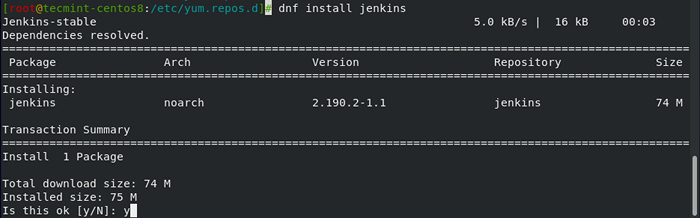 Instal Jenkins di Centos 8
Instal Jenkins di Centos 8 Setelah diinstal, mulailah dan verifikasi status Jenkins dengan mengeksekusi perintah.
# Systemctl Mulai Jenkins # Systemctl Status Jenkins
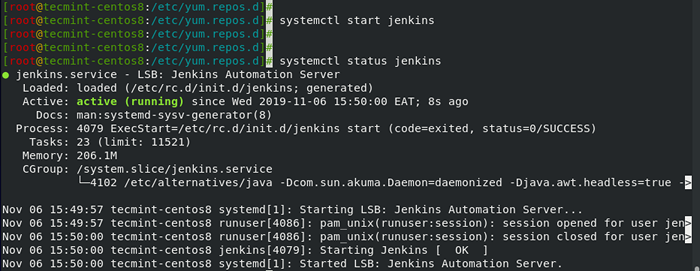 Mulai dan verifikasi status Jenkins
Mulai dan verifikasi status Jenkins Output di atas menunjukkan bahwa Jenkins sedang dan berjalan.
Selanjutnya, Anda perlu mengkonfigurasi firewall untuk memungkinkan akses ke port 8080 yang digunakan oleh Jenkins. Untuk membuka port di firewall, jalankan perintah.
# firewall-cmd --add-port = 8080/tcp --permanent # firewall-cmd ---eload
 Buka Port Jenkins di Firewall
Buka Port Jenkins di Firewall Langkah 4: Menyiapkan Jenkins di Centos 8
Dengan konfigurasi awal selesai, satu -satunya bagian yang tersisa adalah menyiapkan Jenkins di browser web. Untuk mencapai ini, telusuri alamat IP server Anda seperti yang ditunjukkan:
http: // server-ip: 8080
Bagian pertama mengharuskan Anda untuk membuka kunci Jenkins menggunakan kata sandi. Kata sandi ini ditempatkan di file /var/lib/jenkins/Secrets/initialAdminpassword mengajukan.
Untuk membaca kata sandi, cukup gunakan perintah CAT seperti yang ditunjukkan.
# Cat/var/lib/jenkins/Secrets/InitialAdminpassword
 Lihat Kata Sandi Admin Jenkins
Lihat Kata Sandi Admin Jenkins Salin & Tempel Kata Sandi di Bidang Teks Kata Sandi Administrator & Klik 'Melanjutkan'.
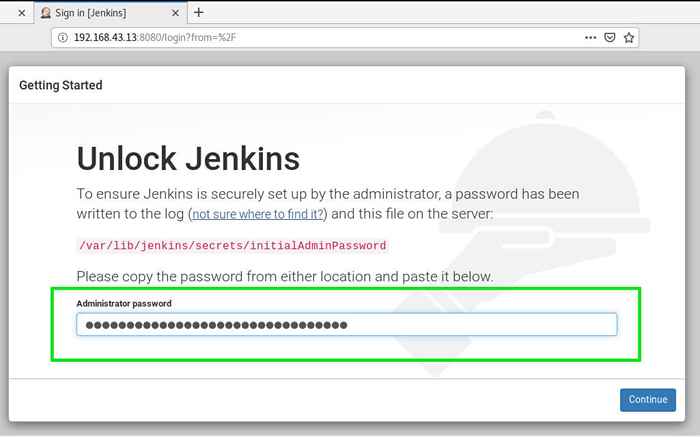 Buka Jenkins
Buka Jenkins Pada tahap kedua, Anda akan disajikan dengan 2 opsi: 'Instal menggunakan plugin yang disarankan' atau 'Pilih plugin untuk diinstal'.
Untuk saat ini, klik 'Instal menggunakan plugin yang disarankan'Untuk memasang plugin penting untuk pengaturan kami.
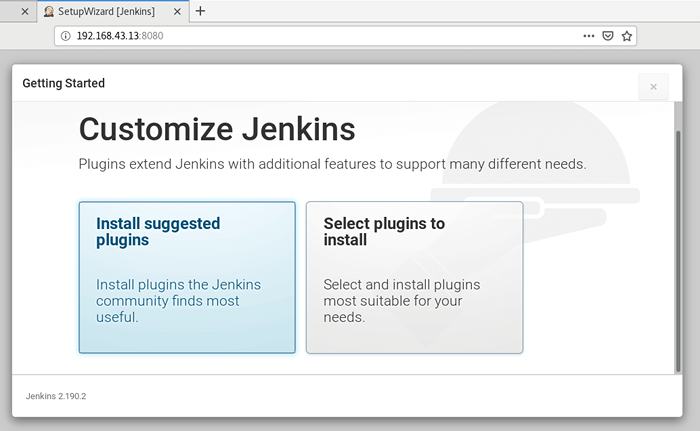 Instal plugin yang disarankan
Instal plugin yang disarankan Singkatnya, pemasangan plugin akan berlangsung.
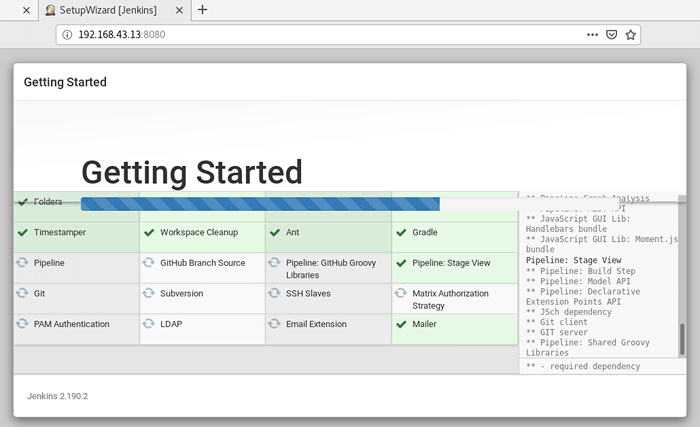 Instalasi Plugin Jenkins
Instalasi Plugin Jenkins Di bagian selanjutnya, isi bidang untuk membuat Admin pertama pengguna. Setelah Anda selesai, klik 'Simpan dan Lanjutkan'.
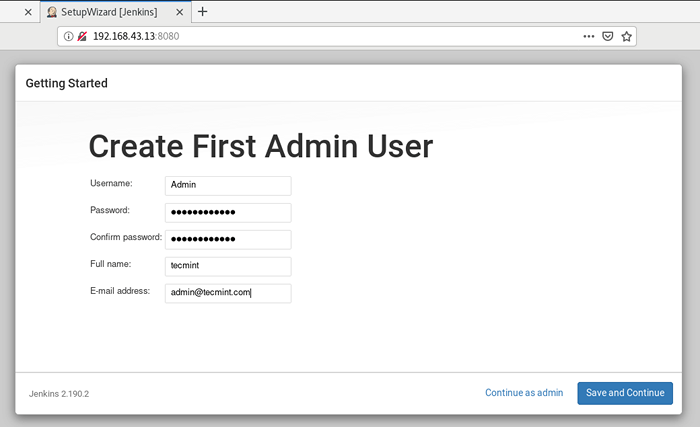 Buat Pengguna Admin Jenkins
Buat Pengguna Admin Jenkins The 'Konfigurasi instan'Bagian akan memberi Anda URL Jenkins default. Untuk kesederhanaan, disarankan untuk meninggalkannya dan klik 'Simpan dan selesaikan'.
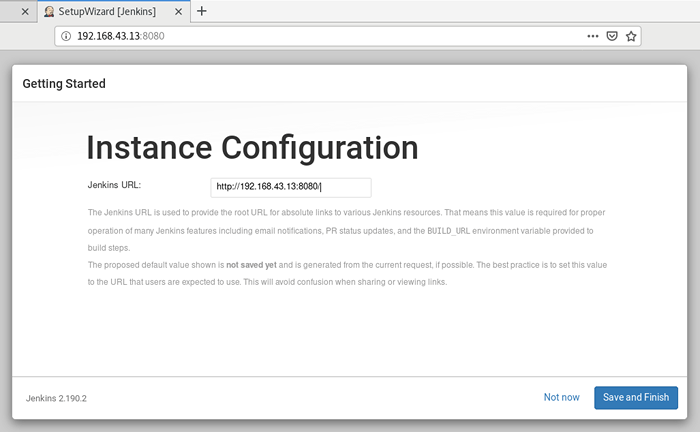 Konfigurasi instance Jenkins
Konfigurasi instance Jenkins Pada saat ini, Jenkins Pengaturan sekarang selesai. Untuk mengakses dasbor Jenkins, cukup klik 'Mulailah menggunakan Jenkins'.
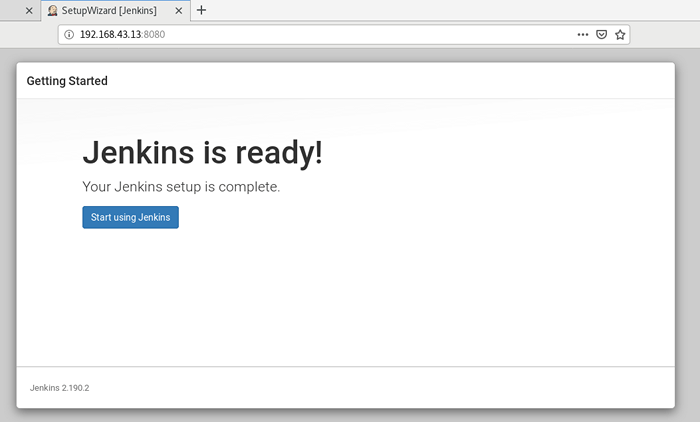 Instalasi Jenkins Lengkap
Instalasi Jenkins Lengkap Dasbor Jenkins ditampilkan di bawah ini.
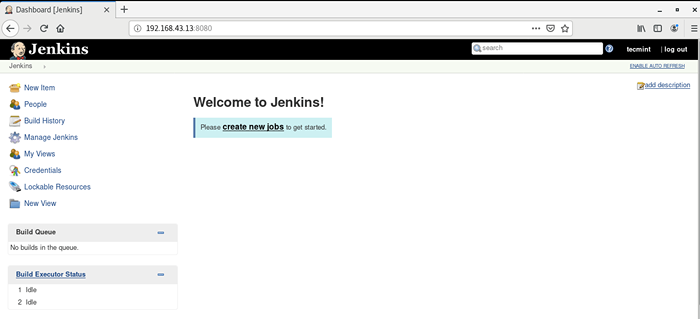 Dashboard Jenkins
Dashboard Jenkins Lain kali Anda masuk Jenkins, Cukup berikan Admin Nama pengguna dan kata sandi yang Anda tentukan saat membuat pengguna admin.
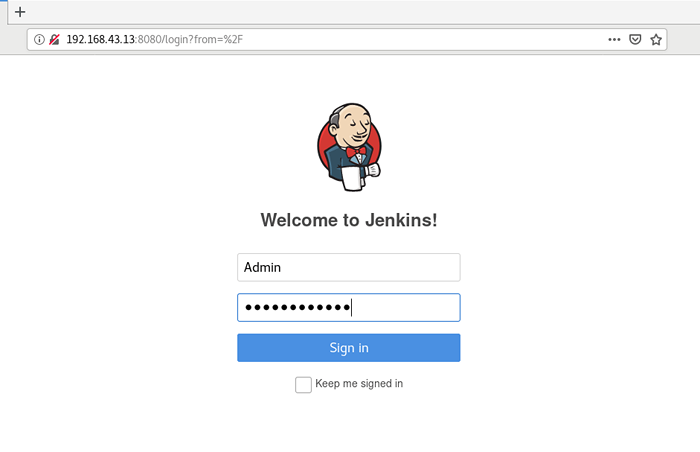 Login Admin Jenkins
Login Admin Jenkins Kesimpulan
Itu adalah prosedur langkah demi langkah cara menginstal Jenkins Integrasi Berkelanjutan alat di Centos 8. Untuk mempelajari lebih lanjut tentang Jenkins. Baca dokumentasi Jenkins. Umpan balik Anda tentang panduan ini sangat disambut.
- « Cara mengatur prioritas proses linux menggunakan perintah yang bagus dan renice
- Cara Mengatur Server DNS/DHCP Menggunakan DNSMASQ di CentOS/RHEL 8/7 »

